Win11系统怎么添加游客用户?Win11系统添加游客用户方法
更新日期:2023-08-31 12:02:51
来源:转载
平常自己的私人电脑如果需要借他人使用的话,或与与他人远程连接办公,可以设置游客账户来保护隐私,我们需要用电脑与他人远程连接办公,这时我们可以设置一个游客账号供他人使用。下面小编就来介绍一下win10添加游客用户的方法。 ![]()
纯净之家免激活win11纯净版V2023 [电脑系统]
大小:5.19 GB 类别:其他版本 立即下载操作步骤
1、首先我们右键“此电脑”打开“管理”。
2、接着进入本地用户和组中的“用户”菜单。
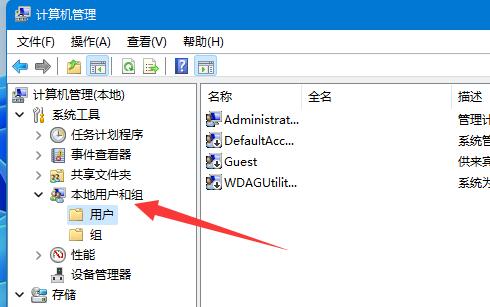
3、然后右键空白处,选择“新用户”。
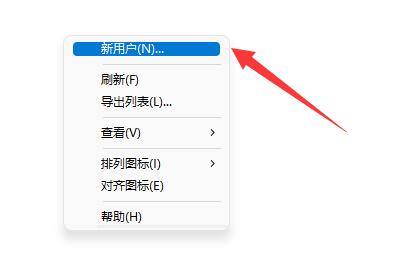
4、随后输入用户名和描述。
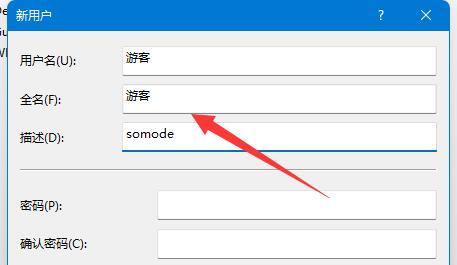
5、密码设不设置都可以,再点击“创建”。
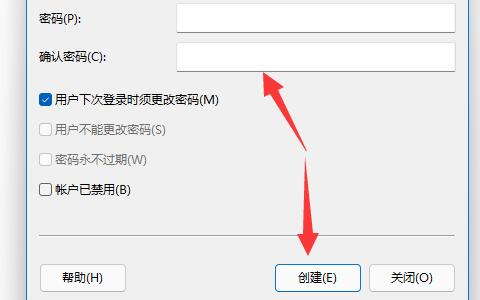
6、创建完成后,我们双击打开它,可以修改配置文件、主文件夹等设置。
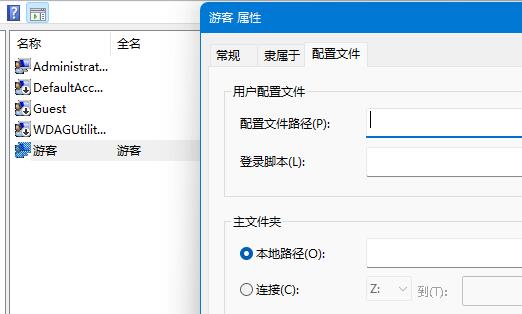
7、远程加入的用户只需要打开开始菜单,点击账户就可以切换到“游客账户”了。








